Metingen maken
Metingen Power BI zijn gedefinieerde berekeningen op uw gegevens die worden uitgevoerd op het moment van de query. Metingen worden berekend tijdens de interactie met uw rapporten en worden niet opgeslagen in de database.
De volgende taken in deze eenheid zijn mogelijk: 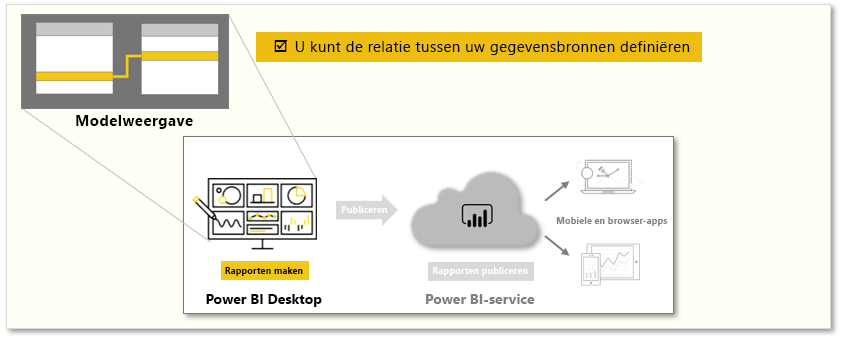
Een maat maken
Als u een maat wilt maken, selecteert u Nieuwe maat in de rapportweergave op het tabblad Model.
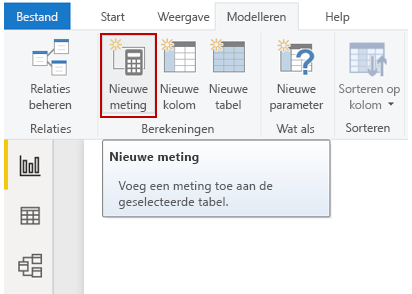
Vanaf de formulebalk kunt u de DAX-expressie invoeren die de maat bepaalt. Bij het invoeren van de berekening stelt Power BI u relevante DAX-functies en gegevensvelden voor. U krijgt ook een knopinfo waarmee een aantal van de syntaxis- en functieparameters wordt uitgelegd.
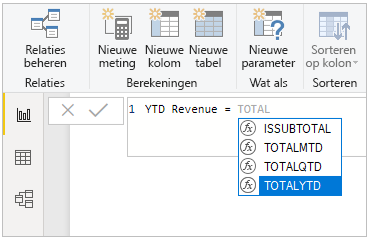
Als u de nieuwe meting wilt controleren, moet u het veld Datum in de tabel Datum instellen op Datum typen . Als de berekening lang is, kunt u extra regeluitbrekingen toevoegen in de expressie-editor door ALT-Enter te typen.
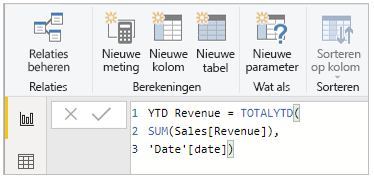
Een maat toepassen
Nadat u een nieuwe maat hebt gemaakt, wordt deze weergegeven in een van de tabellen in het deelvenster Gegevens, dat u aan de rechterkant van het scherm kunt zien. Power BI voegt de nieuwe maat toe in de tabel die u op dat moment hebt geselecteerd. Hoewel het niet precies uitmaakt waar de maat zich in uw gegevens bevindt, kunt u deze eenvoudig verplaatsen door de maat te selecteren en het vervolgkeuzemenu Starttabel op het tabblad Hulpmiddelen voor maat gebruiken te gebruiken.
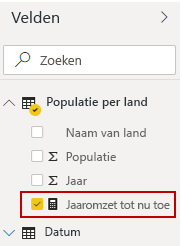
U kunt een maat gebruiken zoals elke andere tabelkolom: sleep deze alleen op het rapportpapier of op visualisatievelden. Metingen kunnen ook naadloos worden geïntegreerd met segmenten, waarbij uw gegevens over de ene schijf worden gesegmenteerd. Dit houdt in dat u een maat één keer kunt definiëren en deze vervolgens kunt gebruiken in veel verschillende visualisaties.
Zie zelfstudie: uw eigen metingen maken. Power BI Desktop